win7鼠标不动了怎么修复呢,win7的鼠标有的时候会出现一些问题,如果用户发现问题没办法通过重启修复的话那该怎么办呢,其实通过下面的win7鼠标不动了怎么修复方法介绍的内容来进行修复的话一般也是可以解决问题的,并且比重启来说解决的更加彻底,所以用户们可以参考这个方法解决哦。
win7鼠标不动了怎么修复
1、首先在开始菜单中找到“控制面板”,点击进入到其中。
2、接着去点击如图的“鼠标”即可。
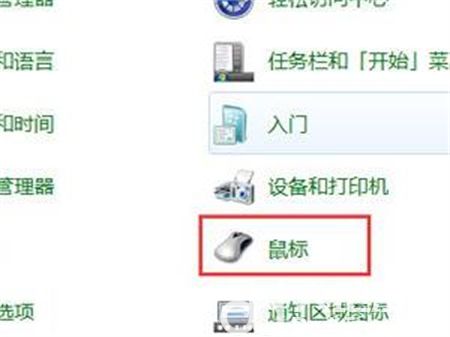
3、现在在“鼠标”点击“硬件”查看鼠标的状态,此时发现设备运转正常。
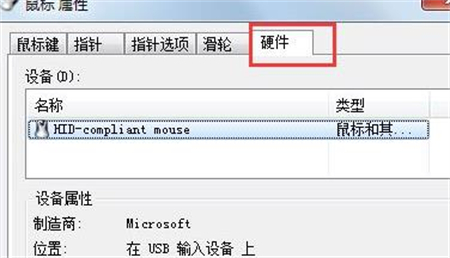
4、此时点击右下角的“属性”,在“属性”中找到“驱动程序”,选择“更新驱动程序”即可。
5、等待驱动程序安装完成后重启电脑即可恢复正常使用。
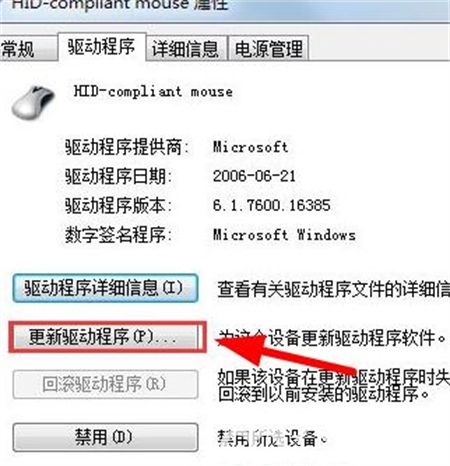
以上就是关win7鼠标不动了怎么修复的内容,如果你的电脑也出现如上问题就可以使用上述办法解决,希望能够给你带来帮助。

大小:36.61M
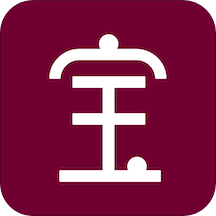
大小:64.3M

大小:12.6M

大小:

大小:67.9M